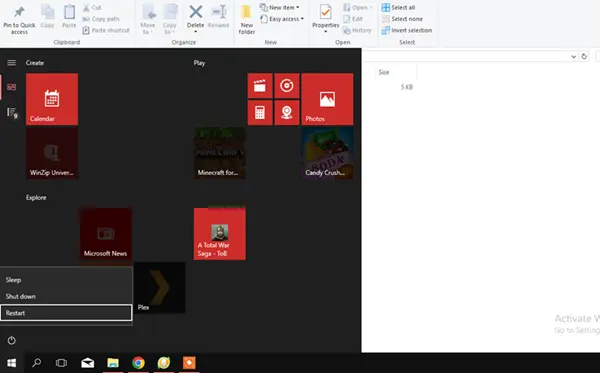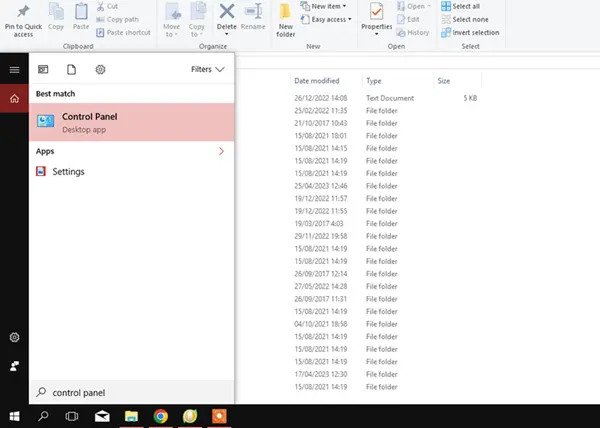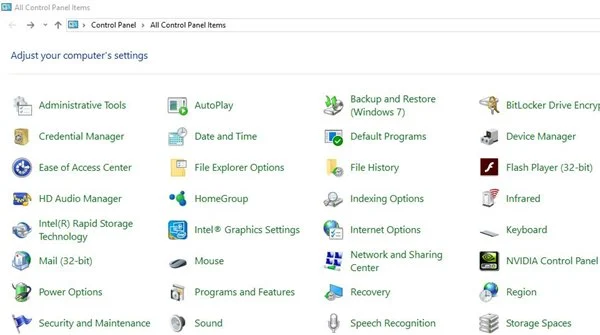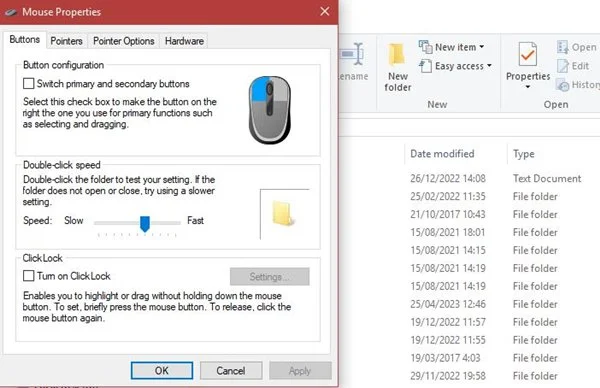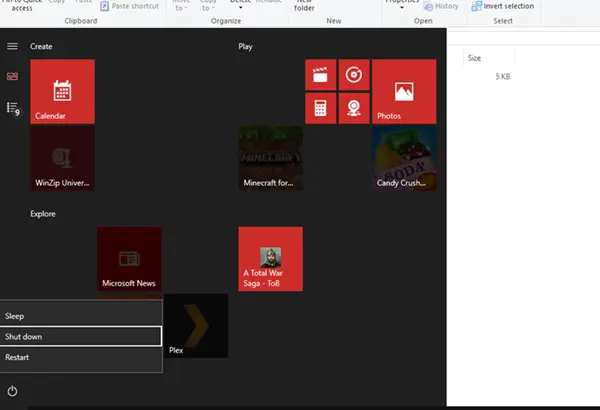Komputer atau laptop menjadi perangkat yang sangat membantu dalam berbagai aktivitas pekerjaan. Namun, tidak sedikit yang mengeluhkan masalah dengan kursor di komputer atau laptop Ana yang tiba-tiba menghilang. Ini sangat menghambat dan membuat Anda sulit melakukan tugas-tugas dasar di laptop. Kebetulan pada kesempatan ini kami akan memberikan panduan langkah-demi-langkah tentang cara memunculkan kursor yang hilang. Simak penjelasannya dengan baik supaya bisa mengatasi masalah kursor yang hilang dan kembali menggunakan laptop Anda seperti biasa.
Baca juga: Cara Mengganti Password IG yang Lupa di HP/PC
Pada perangkat komputer maupun laptop, kursor menjadi sebuah tanda yang muncul di layar dan digunakan untuk menunjukkan posisi di mana input teks atau sebuah tindakan akan dilakukan. Kursor biasanya berbentuk panah atau tanda lain seperti tangan, atau menunjukkan gerakan panah. Jika tanda ini hilang tentunya akan sangat membingungkan. Oleh karena itu, Anda perlu mengetahui cara memunculkan kursor yang hilang.
Daftar Isi
- 1 Penyebab Kursor Bisa Hilang
- 2 1. Cara Memunculkan Kembali Kursor dengan Merestart Laptop
- 3 2. Cara Mengembalikan Kursor yang Hilang Lewat Control Panel
- 4 3. Mengaktifkan Kunci Touchpad
- 5 4. Cara Memunculkan Tanda Panah di Laptop dengan Mengganti Mouse
- 6 Tips untuk Mencegah Masalah Kursor Hilang
- 7 Akhir Kata
Penyebab Kursor Bisa Hilang
Adapun kursor yang hilang bisa disebabkan oleh beberapa faktor yang sering terjadi. Beberapa di antaranya adalah sebagai berikut:
Pengaturan Sistem
Kursor yang hilang bisa terjadi karena pengaturan sistem yang tidak benar. Ada kemungkinan pengaturan tersebut telah diubah tanpa sengaja, sehingga menyebabkan kursor tidak muncul.
Driver Hardware
Driver hardware adalah perangkat lunak yang membantu hardware pada laptop Anda berfungsi dengan baik. Jika driver tersebut rusak atau tidak berfungsi dengan baik, kursor bisa hilang.
Adanya Virus
Virus pada laptop bisa menyebabkan masalah kursor yang hilang. Virus tersebut bisa mengganggu berbagai fungsi pada laptop, termasuk menampilkan kursor di layar.
Kerusakan Fisik pada Mouse
Kerusakan fisik pada mouse juga dapat menjadi penyebab kursor yang hilang. Jika mouse Anda rusak, itu dapat mengakibatkan kursor yang tidak berfungsi atau tidak muncul.
1. Cara Memunculkan Kembali Kursor dengan Merestart Laptop
Jika Anda mengalami masalah kursor hilang pada laptop, salah satu cara terbaik untuk mengatasinya adalah dengan merestart laptop Anda. Berikut adalah beberapa langkah yang harus Anda ikuti untuk merestart laptop Anda dan memunculkan kembali kursor:
- Sebelum mematikan atau merestart laptop, pastikan Anda menyimpan dan menutup semua file dan aplikasi yang sedang berjalan. Hal ini penting untuk mencegah kehilangan data atau kerusakan pada sistem operasi saat proses restart berlangsung.
- Untuk merestart laptop, Anda dapat memilih opsi restart pada menu Start.
- Anda juga bisa dengan menekan tombol power pada laptop untuk beberapa detik hingga laptop mati. Jangan khawatir, proses restart tidak akan mempengaruhi data atau file Anda.
- Setelah laptop dimatikan atau direstart, tunggu beberapa detik sebelum menyalakannya kembali. Ini penting untuk memberi waktu pada sistem operasi laptop untuk memuat ulang pengaturan dan konfigurasi yang tepat.
- Sekarang Anda bisa periksa apakah kursor telah muncul kembali pada layar.
Jika masih tidak muncul, coba simak cara yang akan kami berikan selanjutnya karena bisa jadi ada masalah lain yang terjadi di komputer atau laptop Anda.
2. Cara Mengembalikan Kursor yang Hilang Lewat Control Panel
Ada cara kedua yang bisa Anda coba ketika kursor laptop tidak muncul. cara mengembalikan kursor yang hilang di laptop Lenovo atau merk lain dengan cukup mudah. Mungkin sebagian dari Anda masih bingung, silahkan simak dan ikuti tutorial berikut ini:
- Pertama Anda perlu masuk ke menu Control Panel terlebih dahulu untuk mengatur pengaturan kursor. Caranya adalah dengan klik search Windows pojok kiri bawah layar, kemudian ketik dan pilih Control Panel di menu yang muncul.
- Silahkan pilih pada opsi Mouse. Anda dapat menemukan opsi ini di bawah kategori Hardware dan Suara.
- Setelah itu, Anda dapat mengatur kecepatan kursor dan memilih jenis pointer yang ingin Anda gunakan. Jika kursor Anda hilang, pastikan bahwa opsi Hide pointer while typing tidak dicentang.
- Pastikan bahwa opsi Show location of pointer when I press the Ctrl key dicentang. Hal ini akan membantu Anda menemukan kursor Anda dengan lebih mudah jika terjadi kehilangan.
3. Mengaktifkan Kunci Touchpad
Pastikan bahwa touchpad terhubung dengan baik ke laptop Anda. Beberapa laptop memiliki fitur kunci touchpad yang memungkinkan Anda untuk mematikan touchpad secara otomatis ketika Anda menghubungkan mouse eksternal ke laptop. Jika touchpad tidak terhubung dengan benar atau koneksi mouse eksternal bermasalah, maka kursor dapat hilang dari layar.
Pastikan bahwa touchpad diaktifkan pada laptop Anda. Pada merk laptop tertentu biasanya memiliki tombol tersendiri guna mengaktifkan atau menonaktifkan fitur touchpad. Jika tombol ini dalam posisi mati, maka touchpad tidak akan berfungsi dan kursor mungkin tidak muncul di layar.
Jika sudah memastikan bahwa touchpad benar-benar aktif, langkah selanjutnya adalah mengaktifkan kunci touchpad. Kunci touchpad memungkinkan Anda untuk mematikan touchpad ketika Anda tidak menggunakannya. Jika kunci touchpad diaktifkan, maka touchpad akan dinonaktifkan dan kursor mungkin tidak muncul di layar.
Untuk mengaktifkan kunci touchpad, Anda dapat menekan tombol kunci touchpad pada keyboard laptop Anda. Tombol ini mungkin berbeda-beda tergantung pada merek dan tipe laptop Anda. Jika tidak yakin, Anda dapat mencari di manual pengguna laptop atau mencari informasi di situs web produsen.
Jika semuanya sudah dilakukan dengan benar, maka Anda bisa coba untuk menggerakkan jari di atas touchpad dan lihat apakah kursor muncul di layar. Ini berlaku terutama untuk Anda yang menggunakan perangkat laptop dan menemui masalah kursor hilang di laptop Asus, Lenovo, Acer, atau lainnya.
4. Cara Memunculkan Tanda Panah di Laptop dengan Mengganti Mouse
Jika Anda mengalami masalah kursor hilang, salah satu solusinya adalah dengan mengganti mouse. Ini bisa dijadikan alternatif terakhir jika memang sudah melakukan berbagai cara dan tetap saja tidak berhasil karena bisa jadi masalahnya berada pada mouse yang digunakan. Namun, Anda bisa pastikan terlebih dahulu dengan memasang mose pada perangkat lain apakah bekerja atau tidak. Berikut adalah langkah-langkah untuk mengganti mouse:
- Matikan laptop Anda sebelum mengganti mouse. Ini akan mencegah kerusakan pada hardware dan membantu Anda menghindari masalah lain yang mungkin terjadi selama proses penggantian.
- Lepaskan mouse lama Anda dari port USB dan tarik kabel keluar dengan hati-hati dari bagian belakang mouse.
- Sambungkan mouse baru ke port USB di laptop Anda. Pastikan konektor mouse cocok dengan port USB, dan pastikan mouse terhubung dengan benar.
- Nyalakan laptop Anda setelah memasang mouse baru. Setelah itu, kursor Anda harus muncul kembali di layar.
Tips untuk Mencegah Masalah Kursor Hilang
Selain mengganti mouse, ada beberapa tips dan trik yang dapat membantu Anda menghindari masalah kursor hilang kedepannya. Berikut adalah beberapa di antaranya:
Perbarui Driver Mouse
Pastikan driver mouse Anda selalu terbarui dengan versi terbaru. Driver yang tidak diperbarui dapat menyebabkan masalah kursor hilang dan masalah lainnya.
Atur Pengaturan Kursor dengan Benar
Pastikan pengaturan kursor Anda sudah sesuai dengan kebutuhan Anda. Anda dapat menyesuaikan kecepatan kursor dan sensitivitasnya melalui pengaturan pada laptop Anda.
Bersihkan Mouse Secara Berkala
Bersihkan mouse Anda secara berkala untuk mencegah penumpukan kotoran yang dapat mengganggu fungsi mouse. Gunakan kain lembut atau lap yang dibasahi dengan air atau cairan pembersih yang lembut.
Gunakan Mouse Pad
Penggunaan mouse pad dapat membantu mencegah gesekan yang berlebihan antara mouse dan permukaan meja, sehingga dapat mencegah kerusakan pada sensor mouse. Dengan ini, maka Anda tidak perlu lagi melakukan cara memunculkan kursor yang hilang.
Akhir Kata
Kursor hilang di laptop Asus tidak bisa dipungkiri adalah hal sangat menjengkelkan dan mengganggu produktivitas Anda sehari-hari. Namun, dengan mengikuti beberapa cara di atas, Anda bisa memunculkan kursor yang hilang dengan mudah. Anda bisa coba mulai dari cara yang paling mudah terlebih dahulu, jika gagal bisa coba metode selanjutnya. Semoga bermanfaat!